Как я обрабатываю фотографии.
Признаюсь сразу, никакой секретной техникой я не владею, у меня нет волшебных пресетов, хитрых программ, бубна и тому подобное. Если не нужно заниматься фотомонтажом или собирать картинку из нескольких кадров, то, в среднем, на обработку одной фотографии я трачу меньше минуты. Мой метод обработки простой, быстрый и далеко не самый качественный.
Итак, обо всем по порядку.

Открыть пост в оформлении вашего блога
1. Первый этап - самый нудный. Удаление плохих и ненужных кадров. Когда есть время, желание и силы, я стараюсь чистить фотографии еще во время съемки (или сразу после) на мониторе фотоаппарата. Это позволяет сэкономить место на жестком диске (особенно актуально в поездках) и время при отборе удачных кадров на компьютере. После копирования фотографий на компьютер, я импортирую их в Лайтрум (Lightroom) и начинаю разбор - помечаю хорошие и неудачные файлы. Потом удаляю плохие фотографии и начинаю обработку. Этот метод не самый быстрый, но я к нему уже давно привык.
Второй этап - обработка изображения. В 99,9% случаев я снимаю в формате RAW и практически все фотографии обрабатываю только в Лайтруме. Половину времени, которое я уделяю фотографии - это удаление пыли с матрицы. Различные чистки уже не помогают, пора менять сам фотоаппарат.
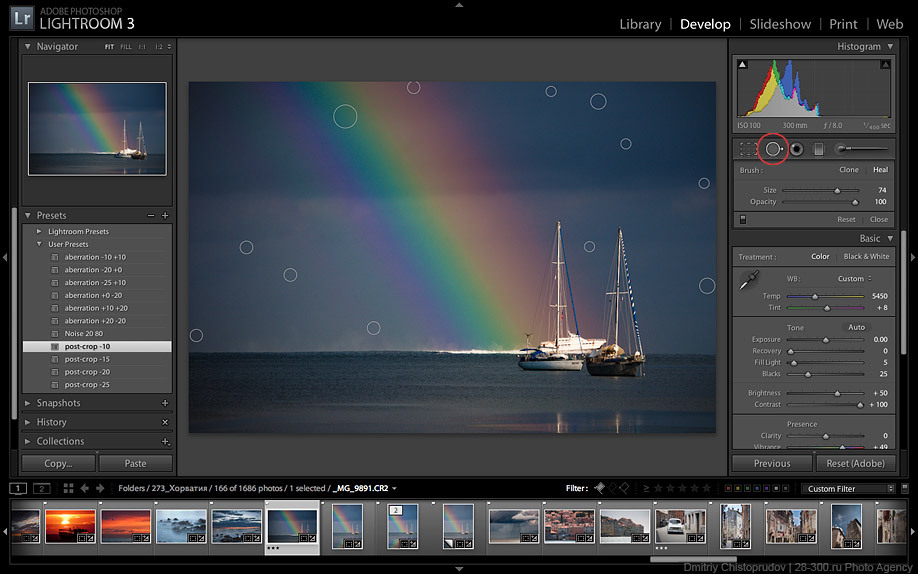
2. Основые инструменты, которыми я пользуюсь, находятся в панеле Basic. Кроме этого я периодически использую вкладку Color для управления отдельными цветами (чаще всего синим), градиентные фильтры и обязательно Lens Correction для устранения дефектов оптических линз объектива.
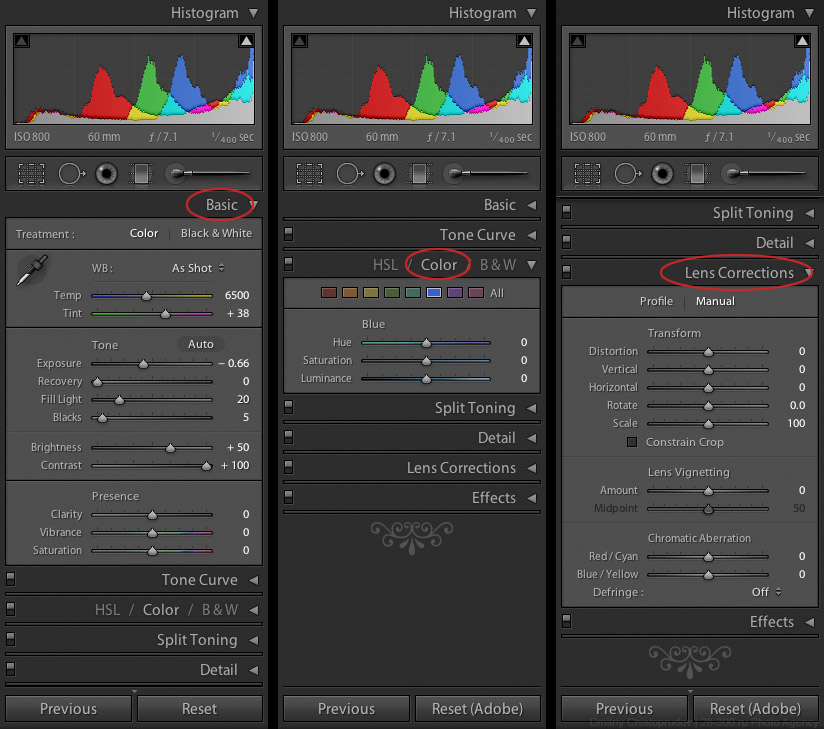
3. Инструменты кадрирования, удаления пыли и градиентные фильтры.
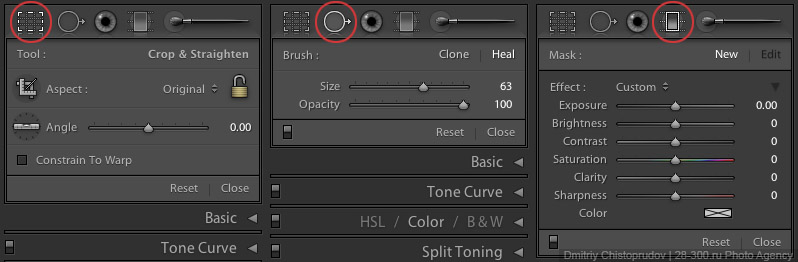
4. Некоторые фотографии я вообще не обрабатываю и ограничиваюсь только кадрированием (если оно нужно).
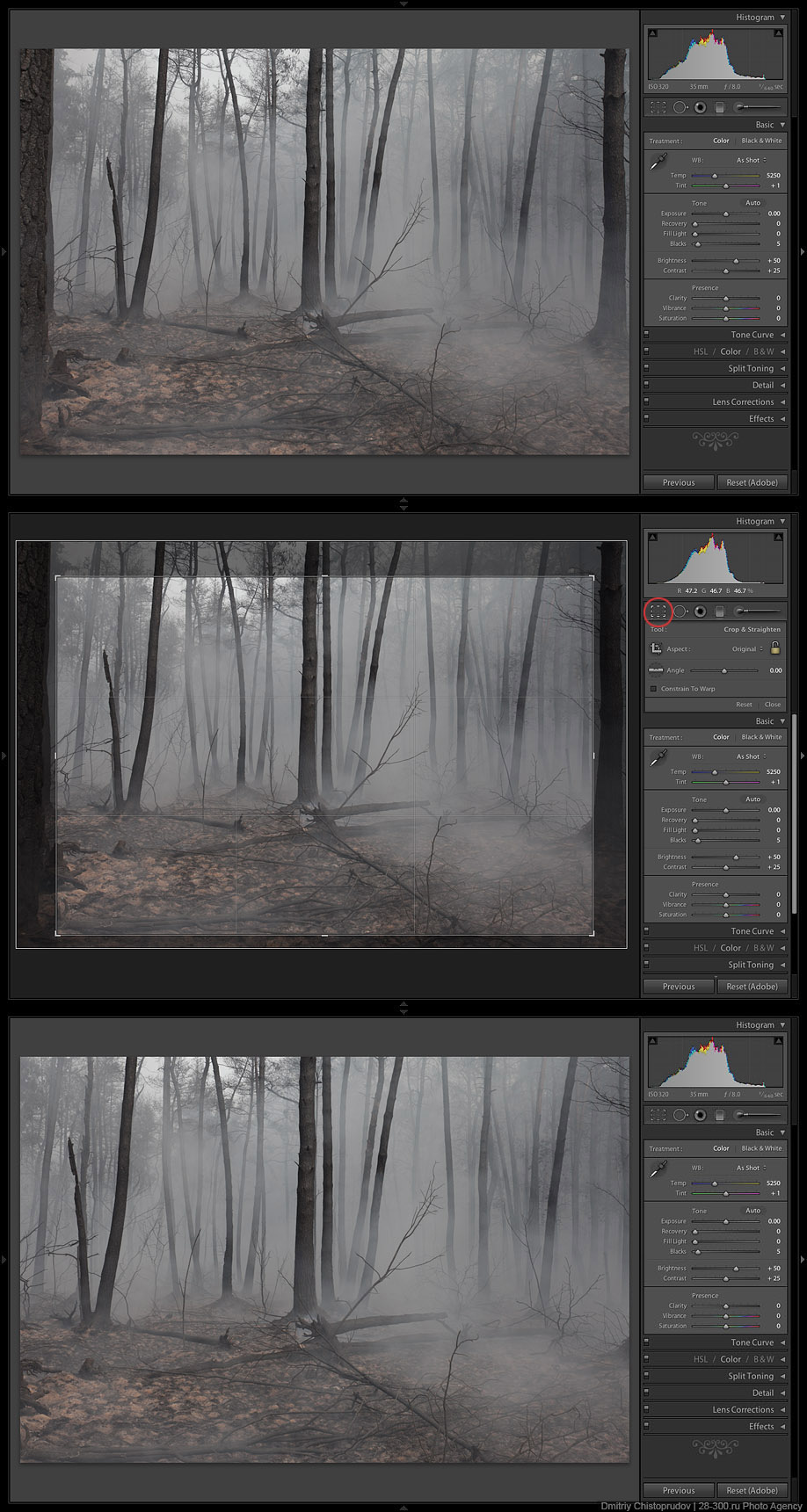
5. В других случаях я довольно сильно «растягиваю RAW» в разные стороны. Я не будут рассказывать за какой параметр отвечает какой ползунок (это тема совсем других уроков), поэтому просто выкладываю мои настройки в Лайтруме.
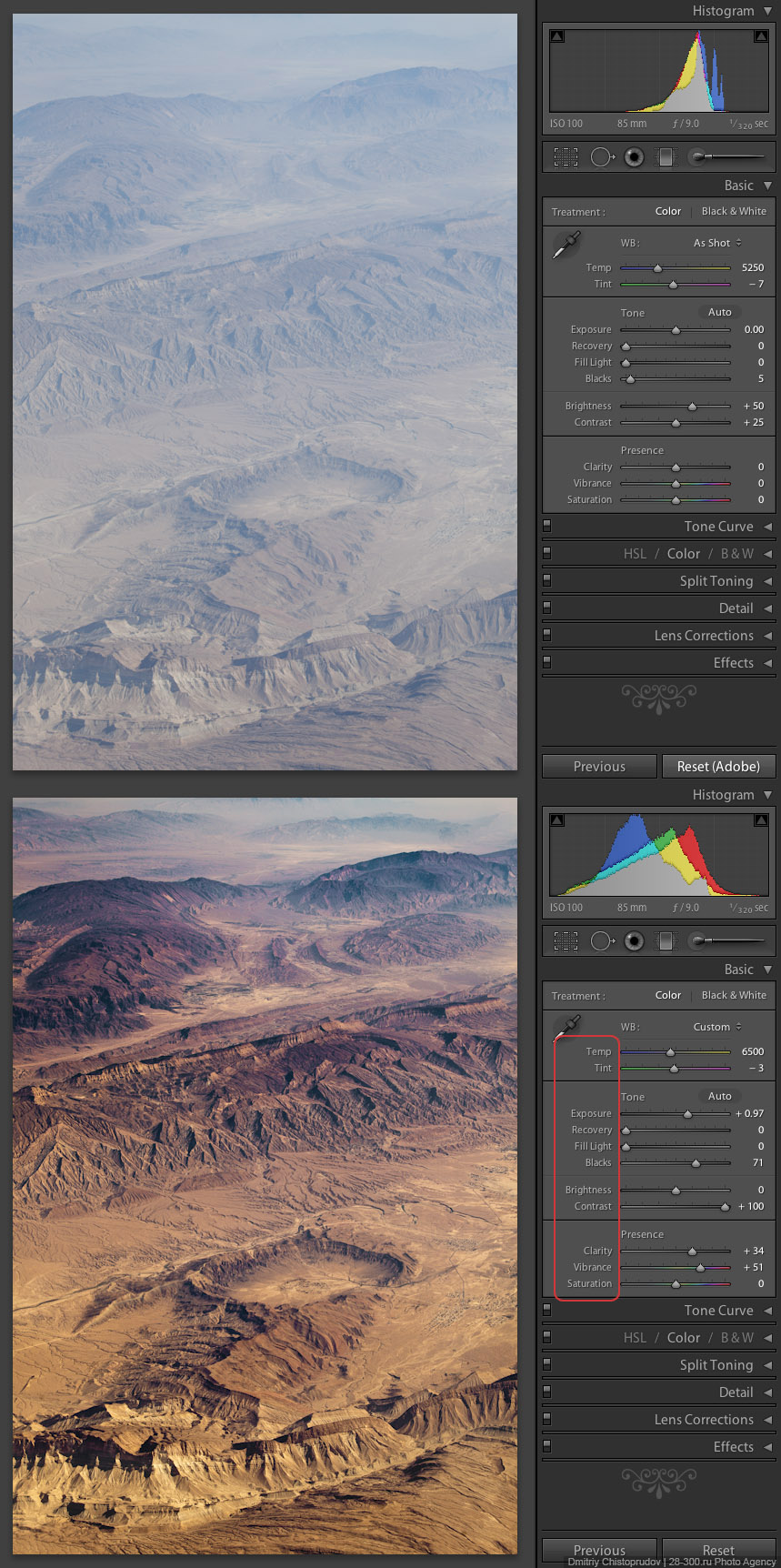
6. В случае съемки зданий, перед цветокоррекцией, я обязательно исправляю перспективу, выравниваю горизонт и устраняю оптические дефекты объектива (дисторсию, виньетирование и хроматические аберрации).
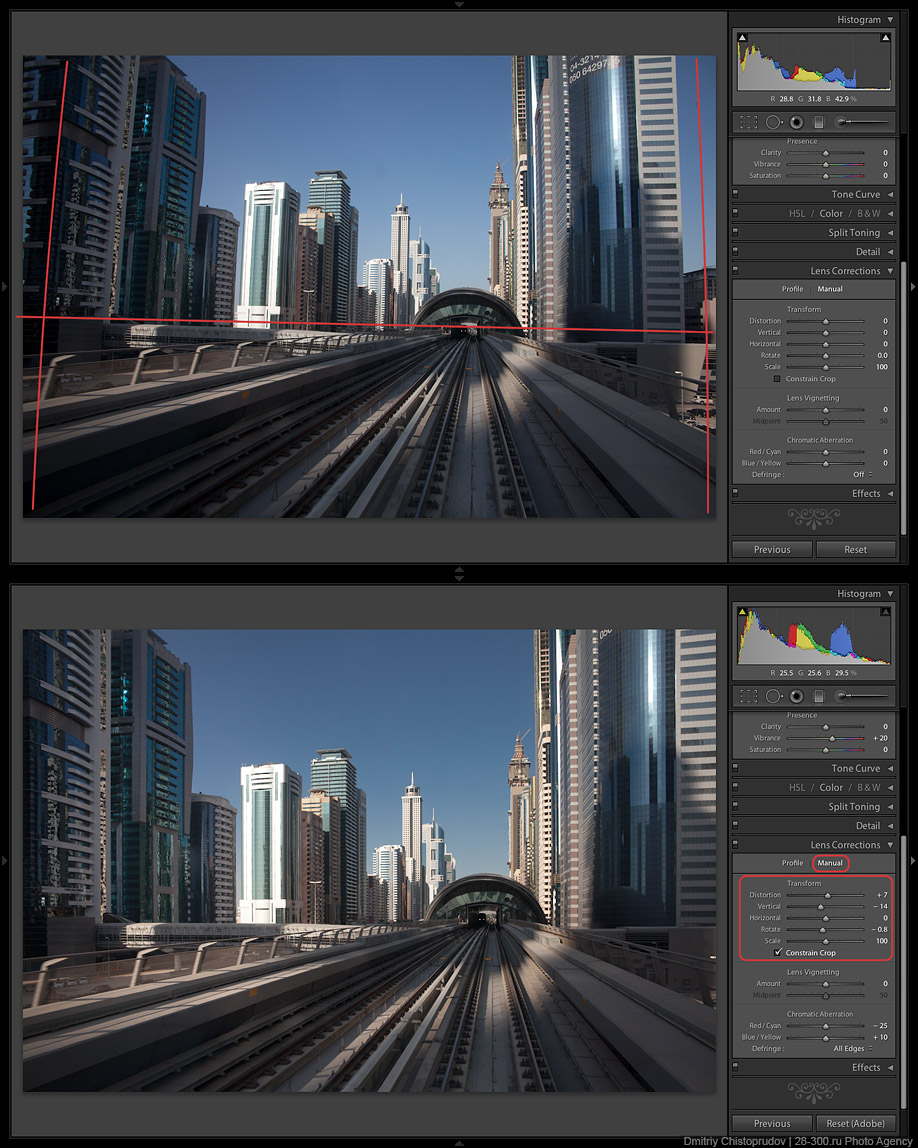
7. В третьем Лайтруме оптические дефекты можно убирать автоматически, если ваш объектив есть в списке готовых профилей.
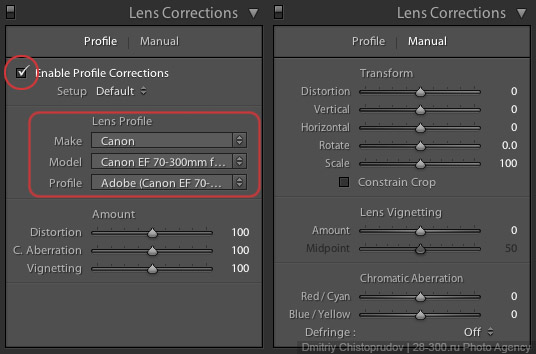
8. Если в списке нет профиля вашего объектива, все можно исправить вручную, например убрать хроматические аберрации.
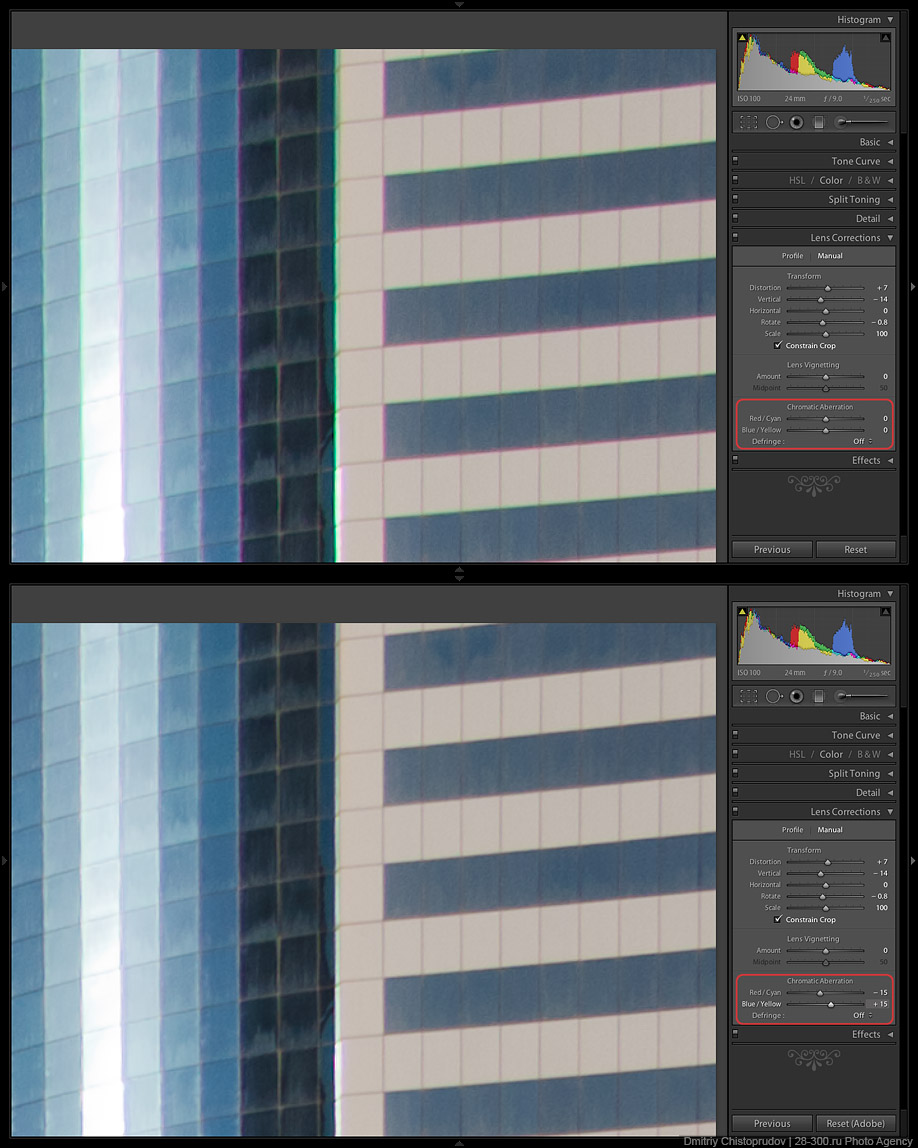
9. Дальше я выполняю цветокоррекцию на «свой вкус и цвет». После этого я экспортирую изображение, открываю его в Фотошопе и запускаю сценарий уменьшения и добавление резкости (об этом я расскажу в конце поста).
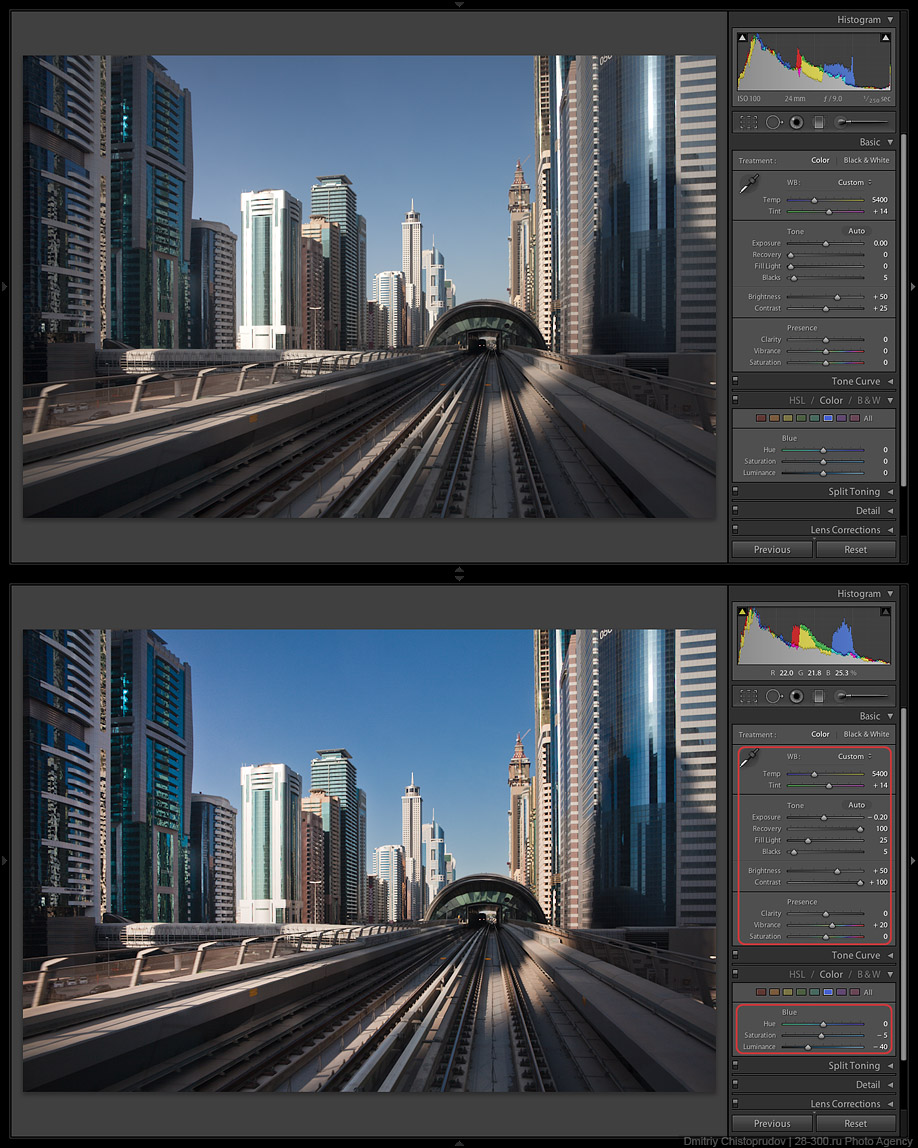
10. Теперь несколько различных примеров. Нажимайте на интересующий кадр и смотрите историю обработки.
Вид с самого высокого здания в мире.

Посмотреть историю обработки
11. Саяно-Шушенская ГЭС.

Посмотреть историю обработки
12. Каспийское море в Дагестане.

Посмотреть историю обработки
13. Кубанское море.

Посмотреть историю обработки
14. Ахштырское ущелье.

Посмотреть историю обработки
15. Долина реки Ингури в Грузии.

Посмотреть историю обработки
16. Плитвицкие озера в Хорватии.

Посмотреть историю обработки
17. Белаз на известняковом карьере в Липецке.

Посмотреть историю обработки
18. Вечерняя улица в Хиве, Узбекистан.

Посмотреть историю обработки
19. Калмыкия.

Посмотреть историю обработки
20. Хива.

Посмотреть историю обработки
21. Вид с самого высокого здания в Европе.

Посмотреть историю обработки
В большинстве случаев уже во время съемки конкретной фотографии, я представляю, как буду ее обрабатывать или не буду вообще.
22. Третий этап - создание «превьюшек» и увеличение резкости для публикации в блоге.
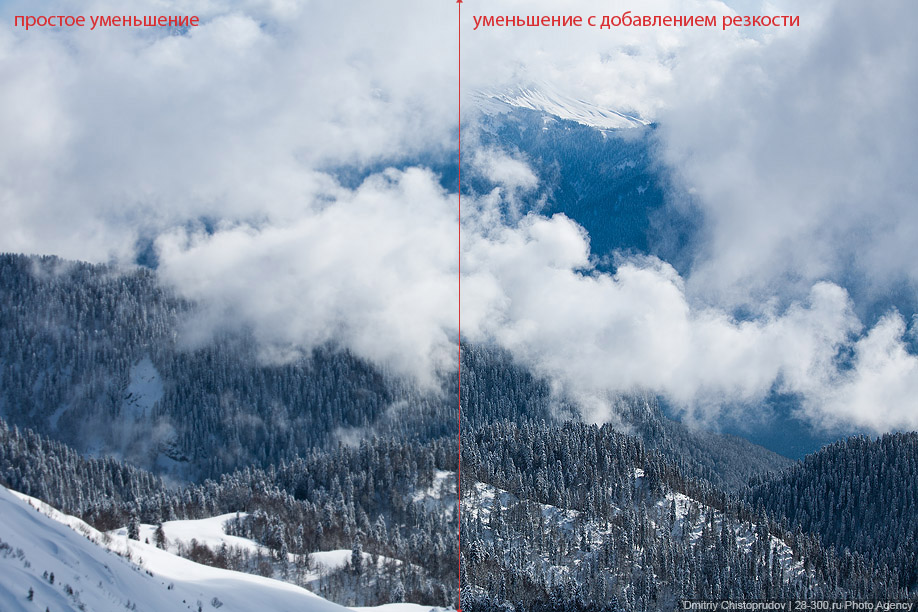
23. Метод очень простой и придумал я его сам (хотя уверен, что придумал его я далеко не первым).
В Фотошопе у меня имеется несколько записанных сценариев (actions) под конкретный формат и размер превьюшки в пикселях (левая картинка).
Если развернуть любой сценарий, то все становится ясно:
- уменьшение фотографии до 2000 пикселей
- Unsharp Mask
- уменьшение до 918 пикселей
- снова Unsharp Mask
- запуск сценария добавления копирайта
Сценарий добавления копирайта у меня записан отдельно:
- открытие изображения с копирайтом (файл формата PNG с прозрачностью)
- выделение, копирование, закрытие файла
- вставка в подготовленную превьюшку, равнение относительно нижнего правого края
- уменьшение прозрачности копирайта
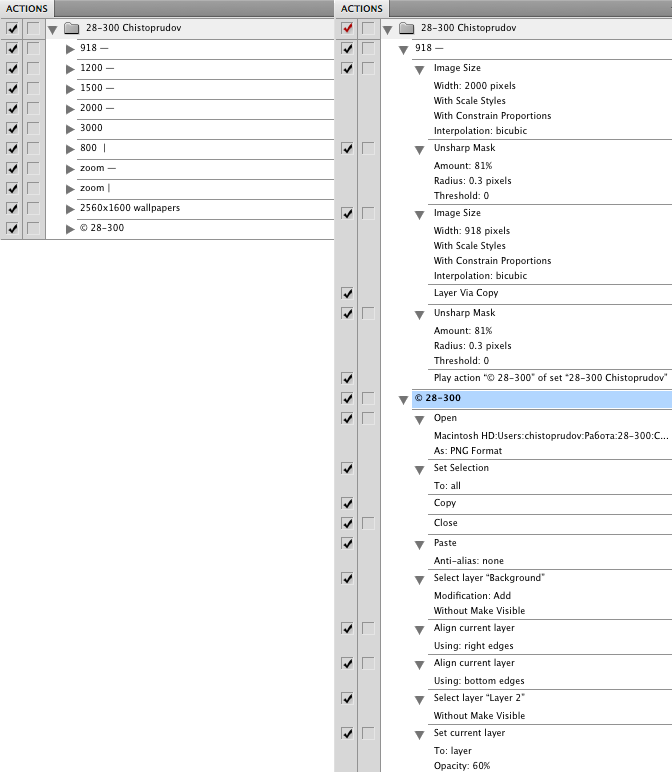
24. В Лайтруме есть отличный инструмент для экспорта превьюшек с добавлением копирайта и иногда я пользуюсь им для экономии времени. У этого способа есть два минуса - нет полного контроля над настройками увеличения резкости (только 2 режима на выбор) и нет возможности регулировать степень прозрачности копирайта на каждой фотографии.
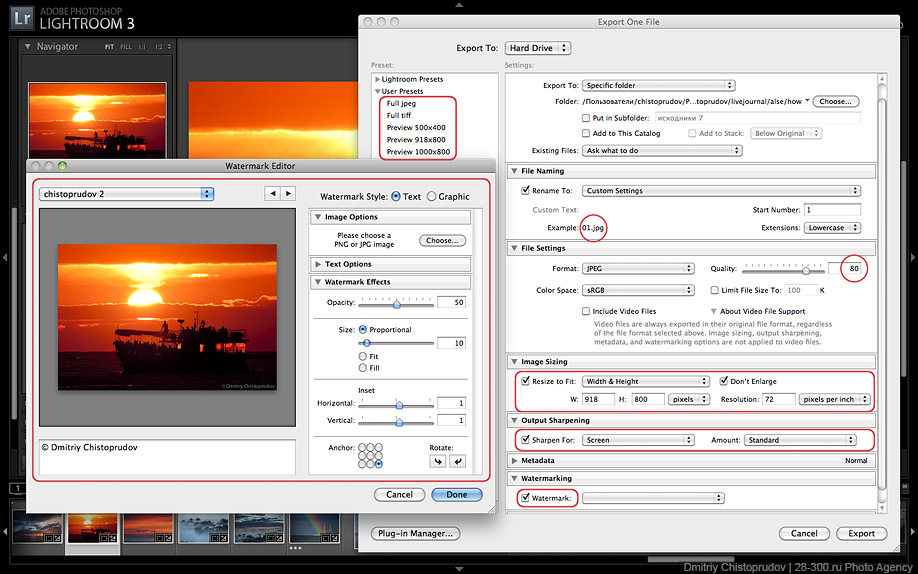
Так я обрабатываю 90% всех своих фотографий. Бывает, что приходится собирать изображение из нескольких кадров, сшивать панораму или делать «ручной» HDR, но все эти случаи индивидуальны.
Про склейку панорам я как-то рассказывал: Интерактивная панорама с Останкинской телебашни
Спрашивайте, если есть вопросы!
Итак, обо всем по порядку.

Открыть пост в оформлении вашего блога
1. Первый этап - самый нудный. Удаление плохих и ненужных кадров. Когда есть время, желание и силы, я стараюсь чистить фотографии еще во время съемки (или сразу после) на мониторе фотоаппарата. Это позволяет сэкономить место на жестком диске (особенно актуально в поездках) и время при отборе удачных кадров на компьютере. После копирования фотографий на компьютер, я импортирую их в Лайтрум (Lightroom) и начинаю разбор - помечаю хорошие и неудачные файлы. Потом удаляю плохие фотографии и начинаю обработку. Этот метод не самый быстрый, но я к нему уже давно привык.
Второй этап - обработка изображения. В 99,9% случаев я снимаю в формате RAW и практически все фотографии обрабатываю только в Лайтруме. Половину времени, которое я уделяю фотографии - это удаление пыли с матрицы. Различные чистки уже не помогают, пора менять сам фотоаппарат.
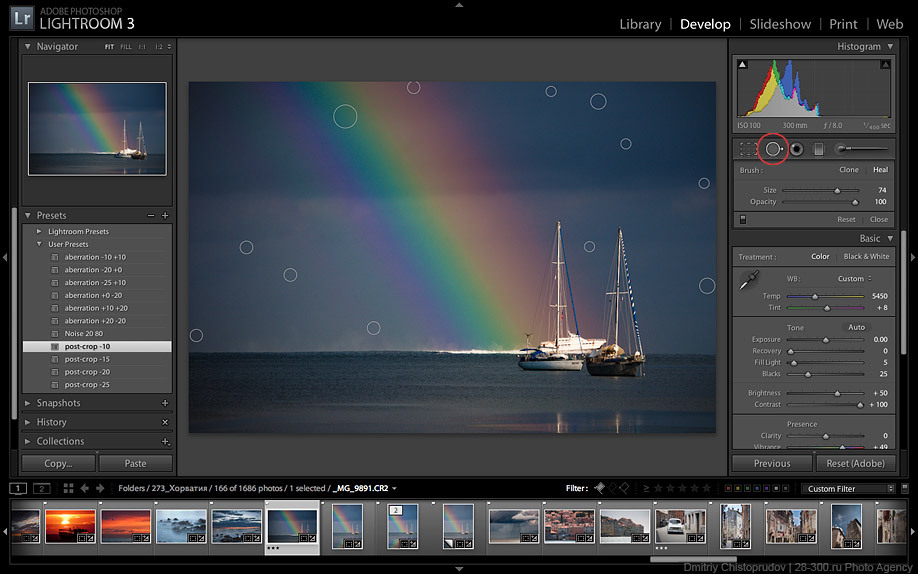
2. Основые инструменты, которыми я пользуюсь, находятся в панеле Basic. Кроме этого я периодически использую вкладку Color для управления отдельными цветами (чаще всего синим), градиентные фильтры и обязательно Lens Correction для устранения дефектов оптических линз объектива.
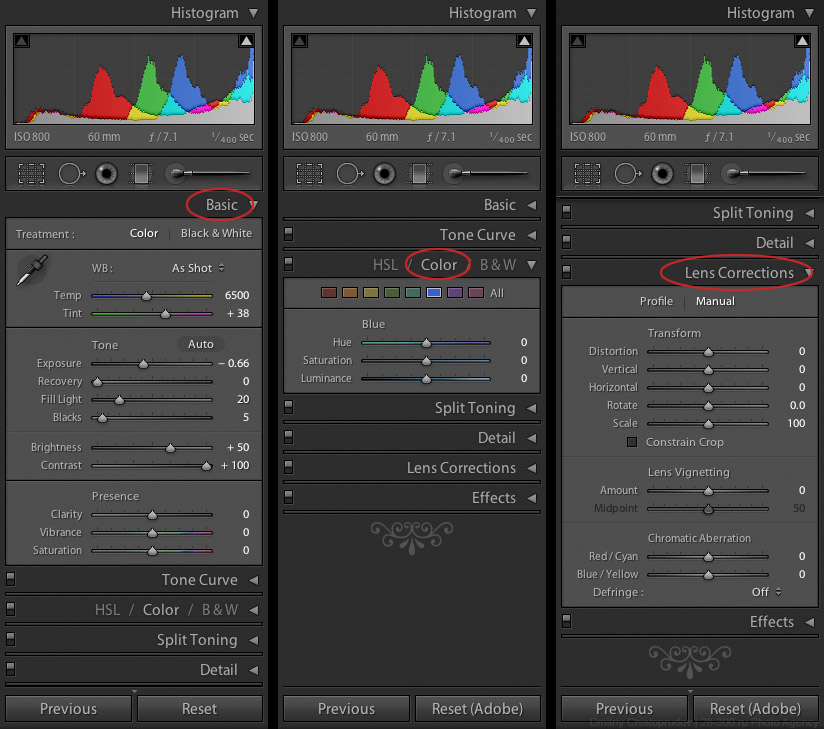
3. Инструменты кадрирования, удаления пыли и градиентные фильтры.
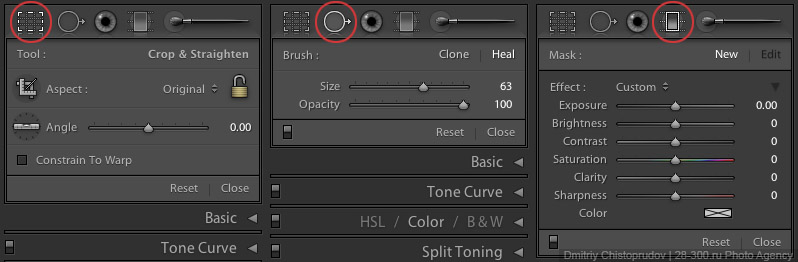
4. Некоторые фотографии я вообще не обрабатываю и ограничиваюсь только кадрированием (если оно нужно).
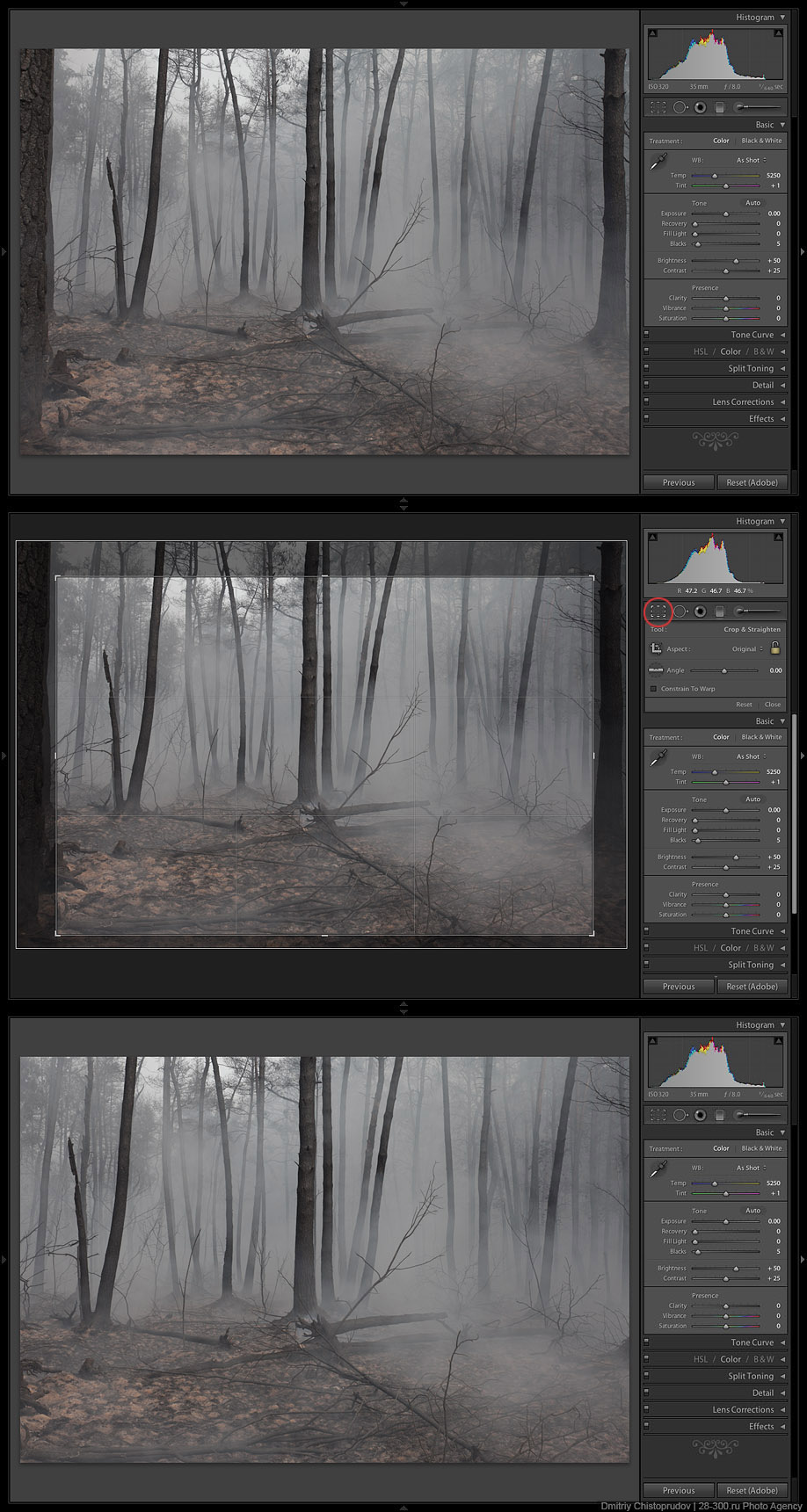
5. В других случаях я довольно сильно «растягиваю RAW» в разные стороны. Я не будут рассказывать за какой параметр отвечает какой ползунок (это тема совсем других уроков), поэтому просто выкладываю мои настройки в Лайтруме.
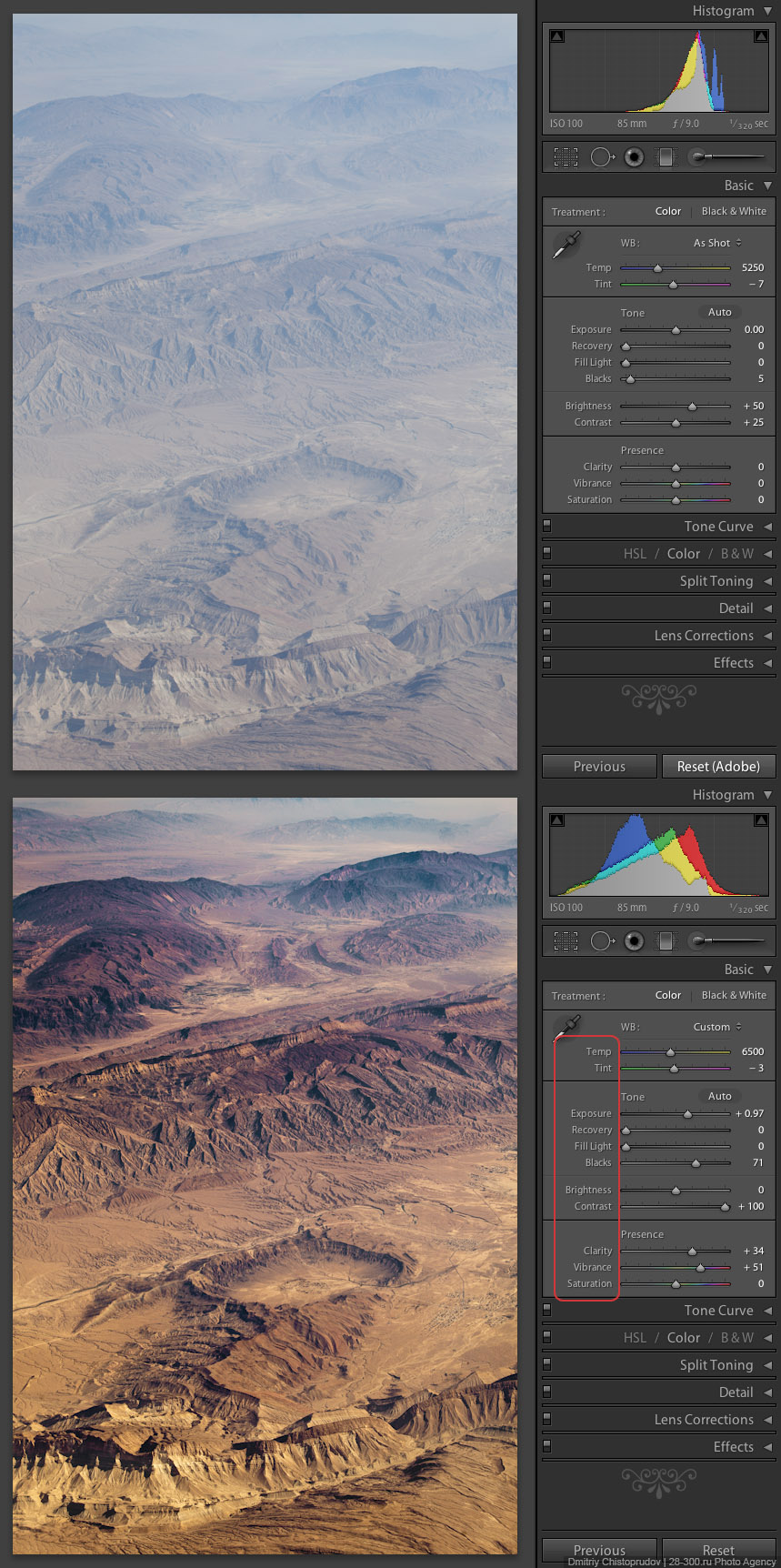
6. В случае съемки зданий, перед цветокоррекцией, я обязательно исправляю перспективу, выравниваю горизонт и устраняю оптические дефекты объектива (дисторсию, виньетирование и хроматические аберрации).
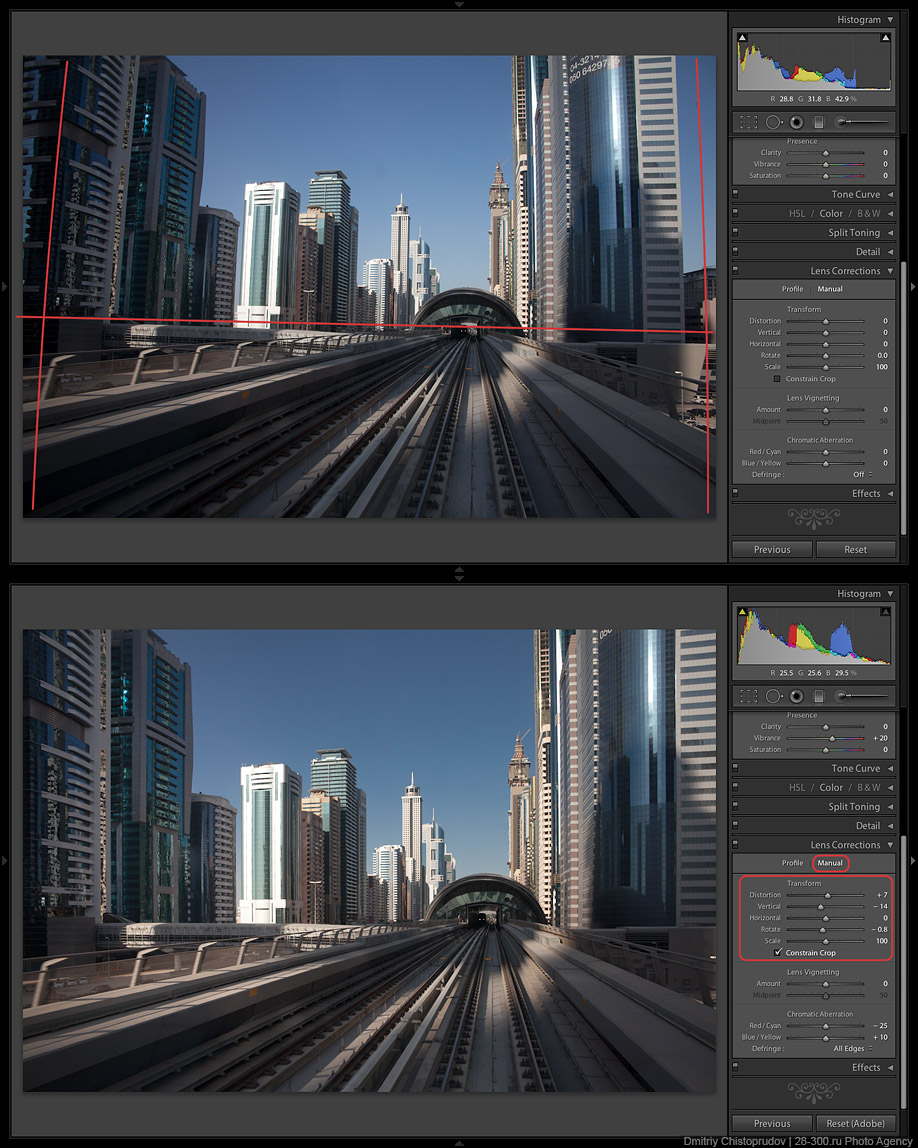
7. В третьем Лайтруме оптические дефекты можно убирать автоматически, если ваш объектив есть в списке готовых профилей.
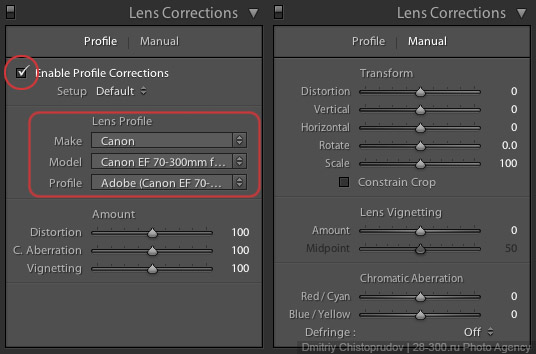
8. Если в списке нет профиля вашего объектива, все можно исправить вручную, например убрать хроматические аберрации.
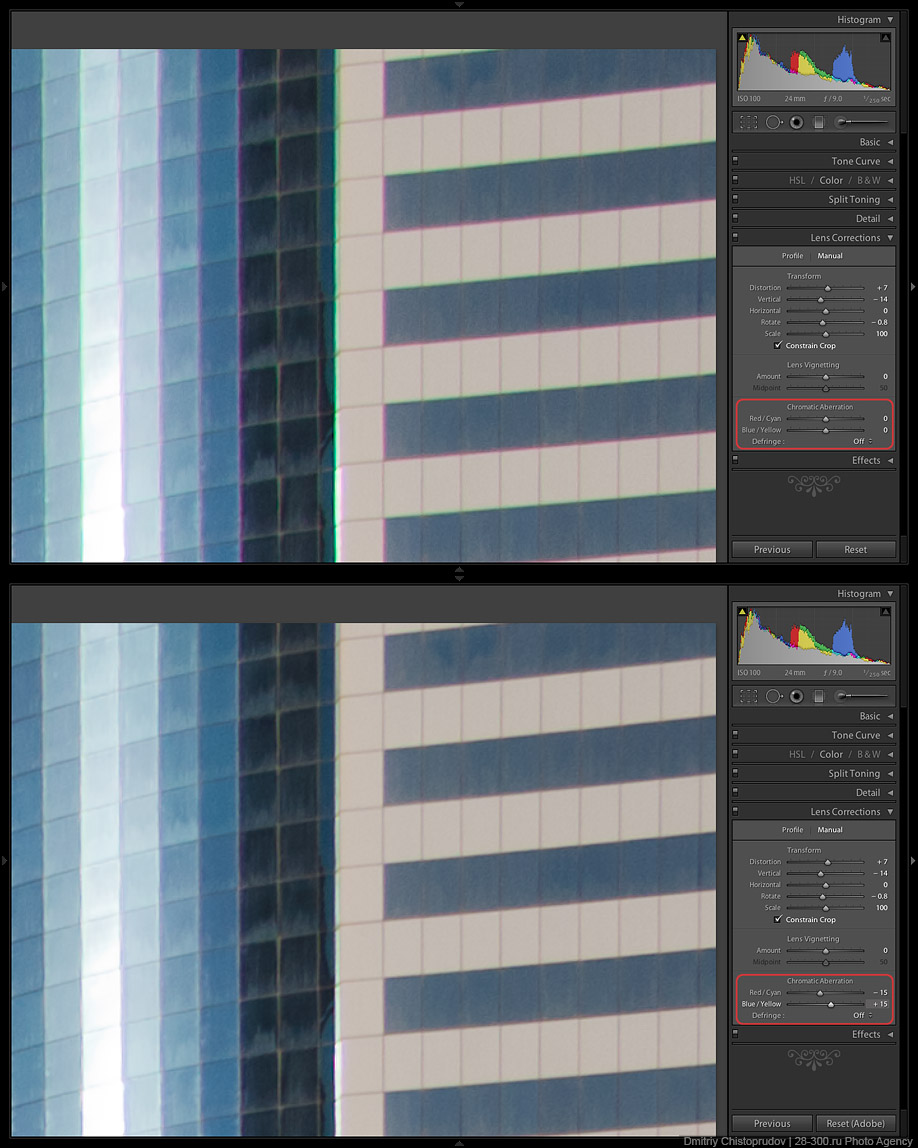
9. Дальше я выполняю цветокоррекцию на «свой вкус и цвет». После этого я экспортирую изображение, открываю его в Фотошопе и запускаю сценарий уменьшения и добавление резкости (об этом я расскажу в конце поста).
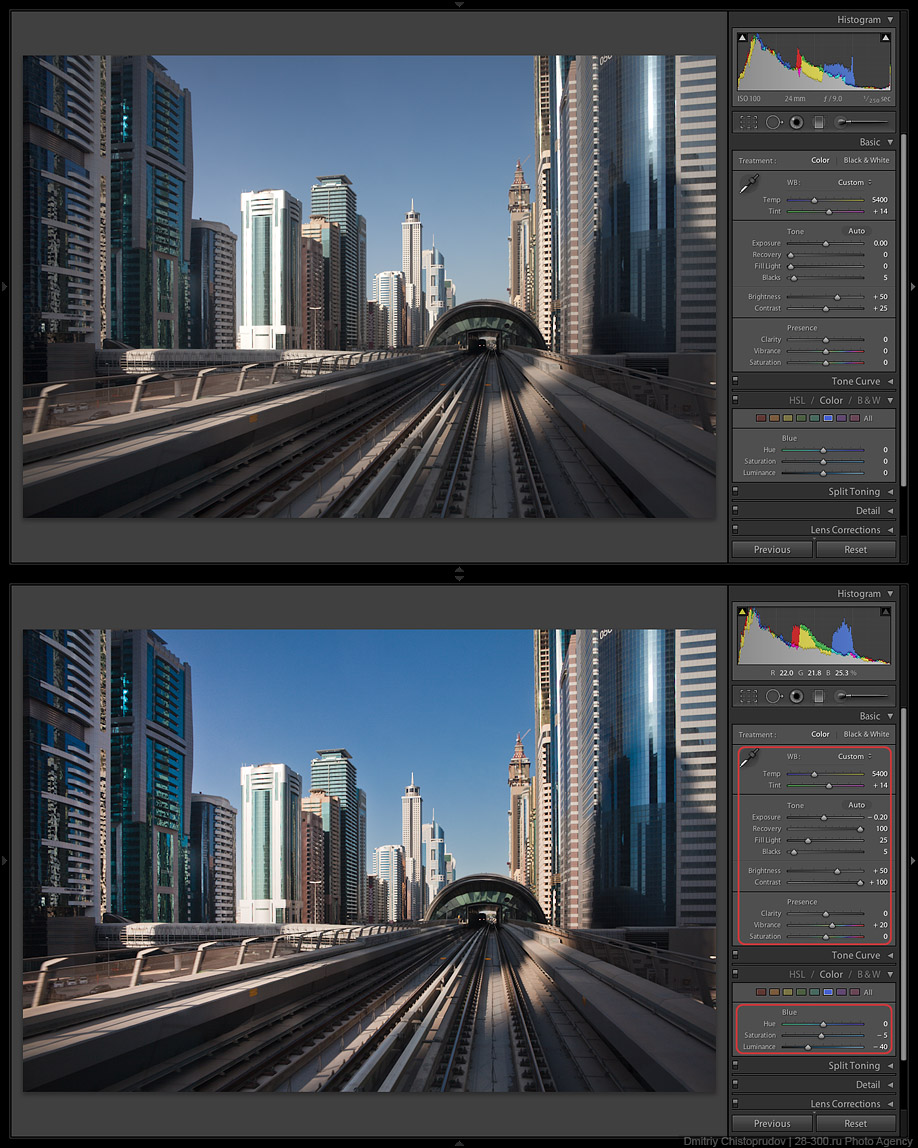
10. Теперь несколько различных примеров. Нажимайте на интересующий кадр и смотрите историю обработки.
Вид с самого высокого здания в мире.

Посмотреть историю обработки
11. Саяно-Шушенская ГЭС.

Посмотреть историю обработки
12. Каспийское море в Дагестане.

Посмотреть историю обработки
13. Кубанское море.

Посмотреть историю обработки
14. Ахштырское ущелье.

Посмотреть историю обработки
15. Долина реки Ингури в Грузии.

Посмотреть историю обработки
16. Плитвицкие озера в Хорватии.

Посмотреть историю обработки
17. Белаз на известняковом карьере в Липецке.

Посмотреть историю обработки
18. Вечерняя улица в Хиве, Узбекистан.

Посмотреть историю обработки
19. Калмыкия.

Посмотреть историю обработки
20. Хива.

Посмотреть историю обработки
21. Вид с самого высокого здания в Европе.

Посмотреть историю обработки
В большинстве случаев уже во время съемки конкретной фотографии, я представляю, как буду ее обрабатывать или не буду вообще.
22. Третий этап - создание «превьюшек» и увеличение резкости для публикации в блоге.
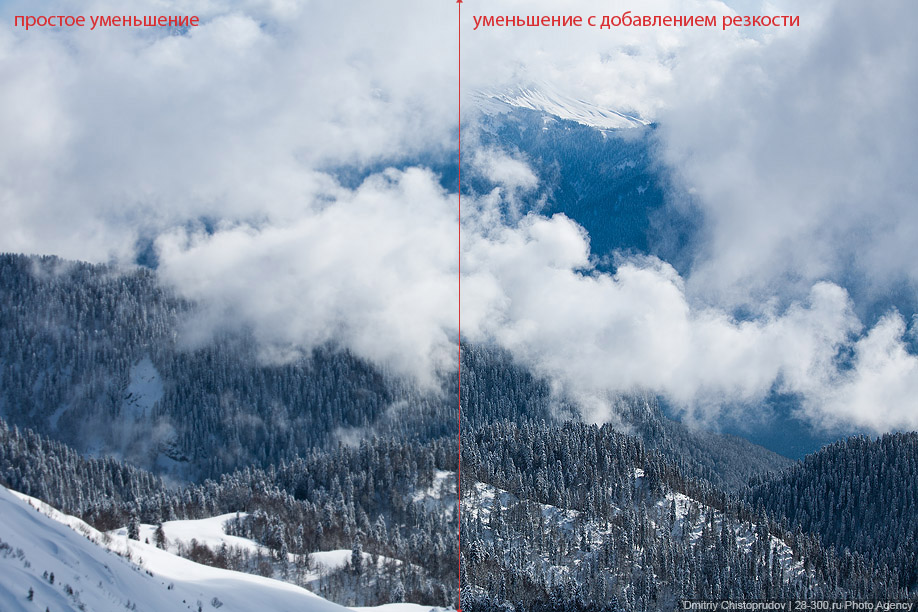
23. Метод очень простой и придумал я его сам (хотя уверен, что придумал его я далеко не первым).
В Фотошопе у меня имеется несколько записанных сценариев (actions) под конкретный формат и размер превьюшки в пикселях (левая картинка).
Если развернуть любой сценарий, то все становится ясно:
- уменьшение фотографии до 2000 пикселей
- Unsharp Mask
- уменьшение до 918 пикселей
- снова Unsharp Mask
- запуск сценария добавления копирайта
Сценарий добавления копирайта у меня записан отдельно:
- открытие изображения с копирайтом (файл формата PNG с прозрачностью)
- выделение, копирование, закрытие файла
- вставка в подготовленную превьюшку, равнение относительно нижнего правого края
- уменьшение прозрачности копирайта
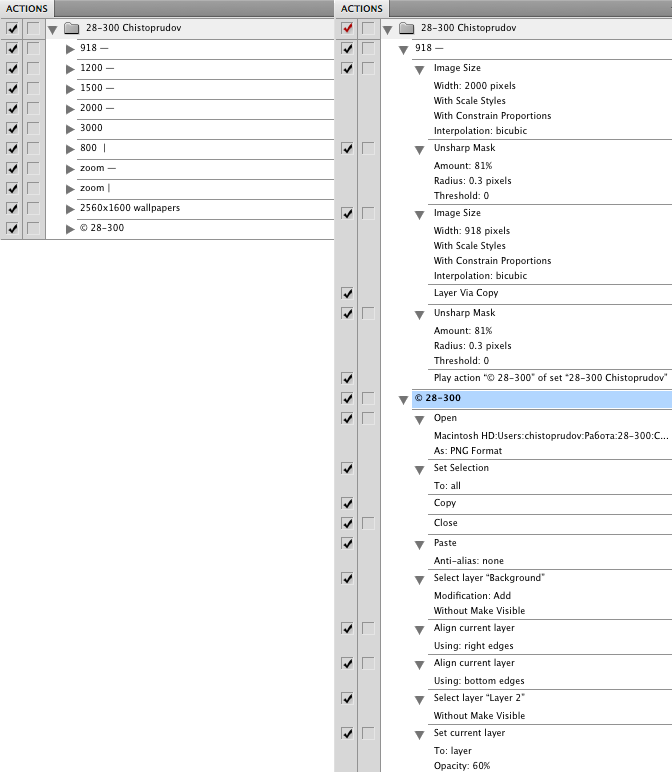
24. В Лайтруме есть отличный инструмент для экспорта превьюшек с добавлением копирайта и иногда я пользуюсь им для экономии времени. У этого способа есть два минуса - нет полного контроля над настройками увеличения резкости (только 2 режима на выбор) и нет возможности регулировать степень прозрачности копирайта на каждой фотографии.
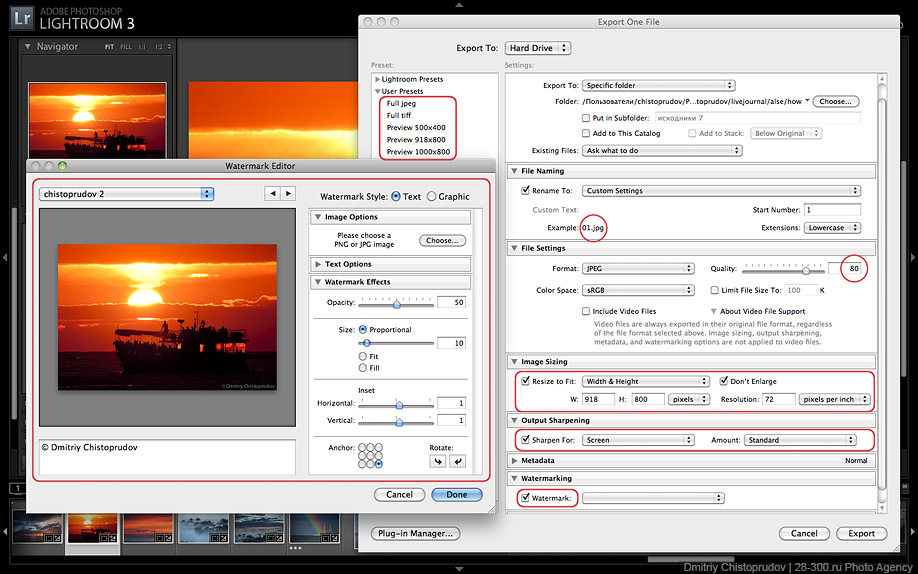
Так я обрабатываю 90% всех своих фотографий. Бывает, что приходится собирать изображение из нескольких кадров, сшивать панораму или делать «ручной» HDR, но все эти случаи индивидуальны.
Про склейку панорам я как-то рассказывал: Интерактивная панорама с Останкинской телебашни
Спрашивайте, если есть вопросы!